بحث
ما الذي تبحث عنه اليوم؟
خلف
الخطط والعروض
هل تبحث عن شريحة جديدة أو عروض جديدة رائعة؟ ابدأ البحث هنا الآن

هل تبحث عن شريحة جديدة أو عروض جديدة رائعة؟ ابدأ البحث هنا الآن
تواصل واستمتع بالحرية الرقمية المتوفرة لكلٍّ من الباقات مسبقة الدفع وآجلة الدفع. تتيح لك شريحة eSIM الإلكترونية ربط أرقام متعددة بجهاز واحد لتجربة المزيد من الراحة الرقمية. سافر مع تكنولوجيا أذكى، وابق على اتصال عالمياً باستخدام باقات البيانات الدولية، واحصل على شريحة eSIM الإلكترونية حتى قبل الإقلاع. اكتشف البساطة والمرونة والراحة التي توفرها شريحة eSIM الإلكترونية مع "أريدُ".

إمكانية التبديل بسهولة بين أرقام العمل أو الأرقام الشخصية أو الدولية على الجهاز نفسه.
حوّل رقمك الحالي إلى شريحة eSIM الإلكترونية عبر الإنترنت.
لا حاجة لانتظار التسليم أو الذهاب بنفسك إلى المراكز. قم بشراء وتفعيل شريحة eSIM الإلكترونية عبر الإنترنت.
ابقَ على اتصال مع أوسع تغطية للشبكة في قطر.
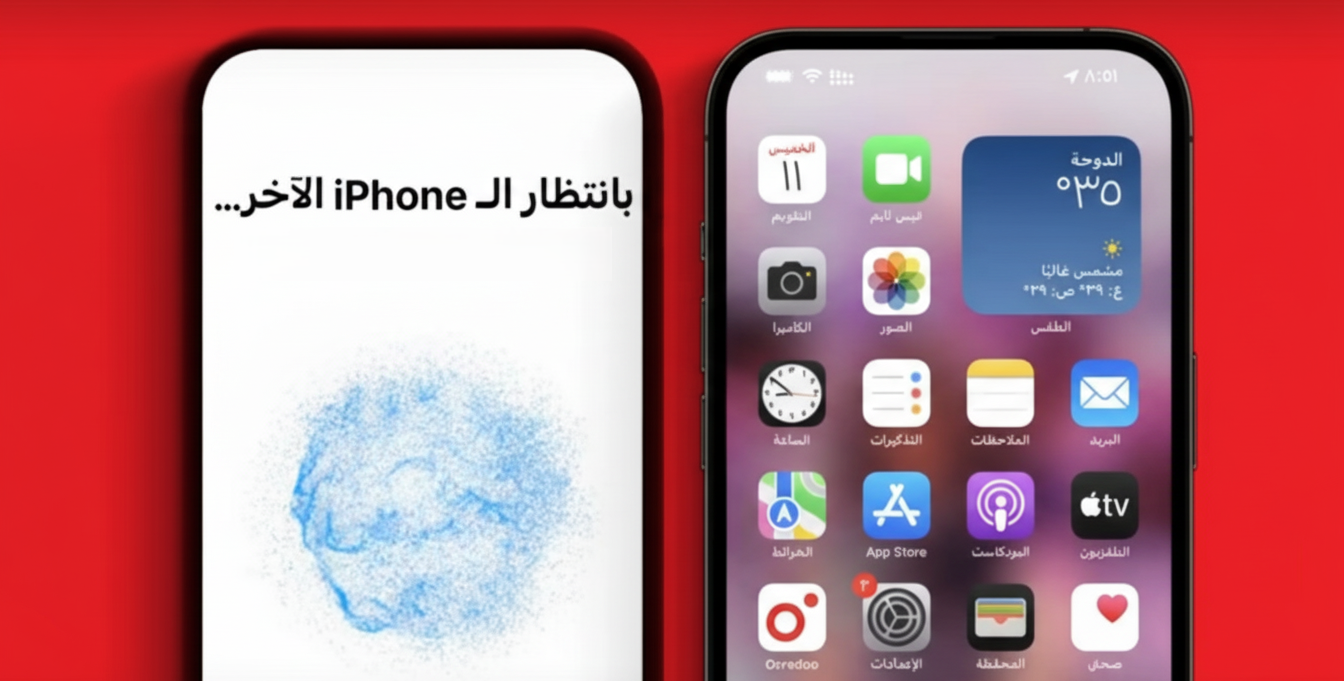
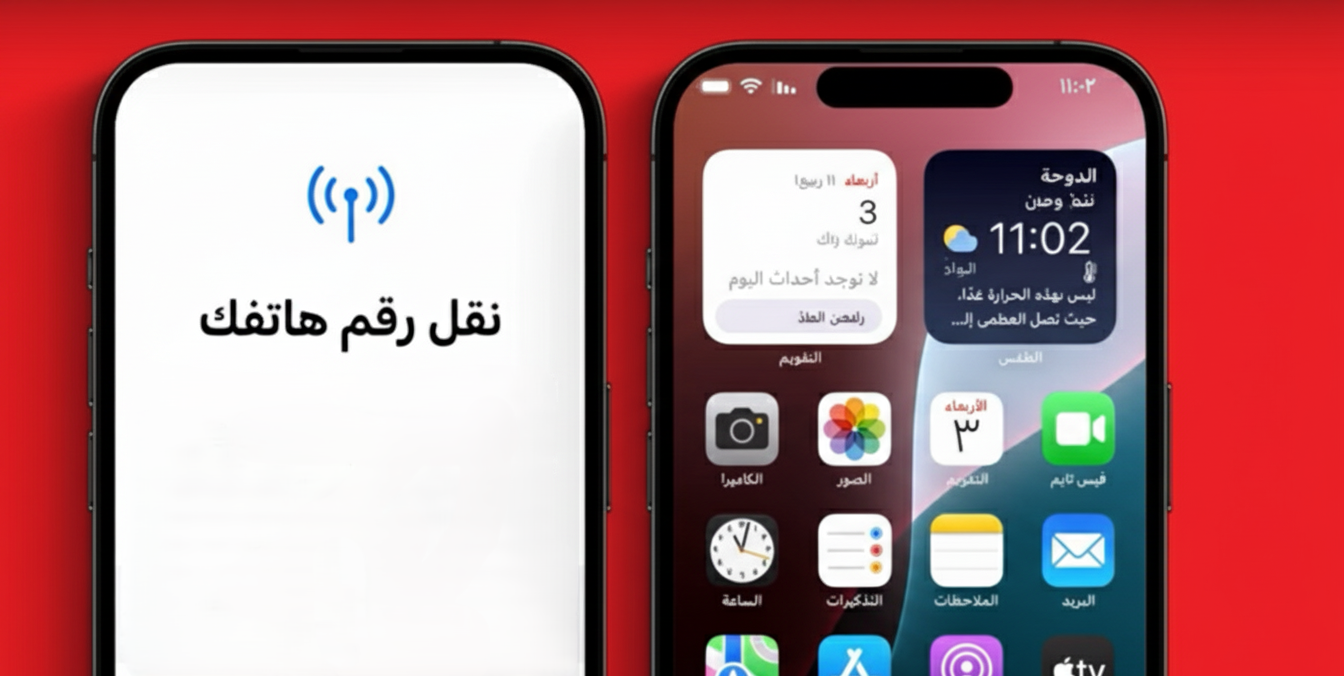
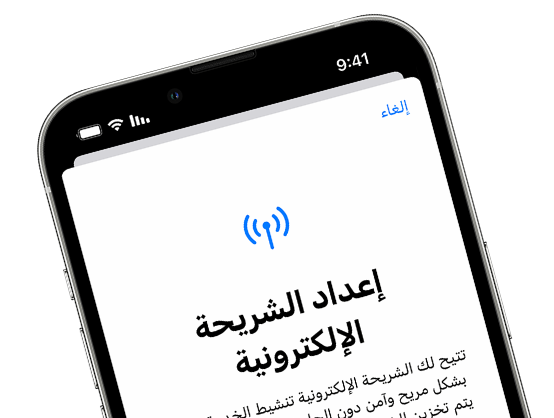
تدعم Ooredoo الان نقل الشريحة من iPhone القديم إلى iPhone الجديد دون الحاجة للاتصال بنا. ويمكنك أيضًا تحويل الشريحة الفعلية الحالية إلى شريحة إلكترونية.
إذا لم تتمكن من الوصول إلى iPhone الحالي، فاتصل بنا لنقل بيانات الشريحة الإلكترونية. أثناء إعداد iPhone، إذا طُلب منك نقل بيانات الشريحة، فاتبع التعليمات التي تظهر على الشاشة لنقل بيانات الشريحة الفعلية أو الشريحة الإلكترونية. إذا كنت بحاجة إلى نقل بيانات عدة شرائح إلى iPhone الجديد، فيمكنك نقل بيانات الشرائح الإضافية باتباع الخطوات أدناه أو قم بزيارة الرابط لمشاهدة الفيديوهات التوضيحية.
تأكد من تسجيل الدخول باستخدام حساب Apple على كلا الجهازين، أو تأكد من إلغاء قفل iPhone السابق باستخدام رمز الدخول الخاص بالجهاز، ووضع الجهازين بالقرب من بعضهما مع تشغيل Bluetooth، واستخدام iOS 16 أو أحدث. إذا لم تتمكن من الوصول إلى iPhone الحالي، فاتصل بنا لنقل بيانات الشريحة الإلكترونية.
أثناء إعداد iPhone، إذا طُلب منك نقل بيانات الشريحة، فاتبع التعليمات التي تظهر على الشاشة لنقل بيانات الشريحة الفعلية أو الشريحة الإلكترونية. إذا كنت بحاجة إلى نقل بيانات عدة شرائح SIM إلى iPhone الجديد، فيمكنك نقل بيانات شرائح SIM الإضافية باتباع الخطوات أدناه.
على iPhone الجديد، انتقل إلى "الإعدادات" > "خلوي" > "إضافة شريحة إلكترونية".
اختر باقة خلوية لنقلها من iPhone آخر. وإذا لم تظهر لك قائمة بالأرقام، فاضغط على "النقل من iPhone قريب". يتطلب ذلك أن يعمل كلا الجهازين بنظام iOS 16 أو أحدث.
تحقق من التعليمات الظاهرة على iPhone القديم لتأكيد النقل. وللتأكيد، اضغط على "نقل" أو أدخل الرمز المعروض على iPhone الجديد إذا طُلب منك إدخال رمز تحقق.
انتظر لتنشيط باقة البيانات الخلوية على iPhone الجديد. يتم إلغاء تفعيل الشريحة القديمة عند تفعيل باقة البيانات الخلوية على iPhone الجديد.
إذا ظهر شعار Finish Setting Up Your Carrier's Cellular Plan (إنهاء إعداد باقة البيانات الخلوية) على iPhone الجديد، فاضغط عليه. ستتم إعادة توجيهك إلى صفحة ويب شركة الاتصالات لنقل الشريحة الإلكترونية. إذا كنت بحاجة للمساعدة، فاتصل بنا على 111 للمساعدة.
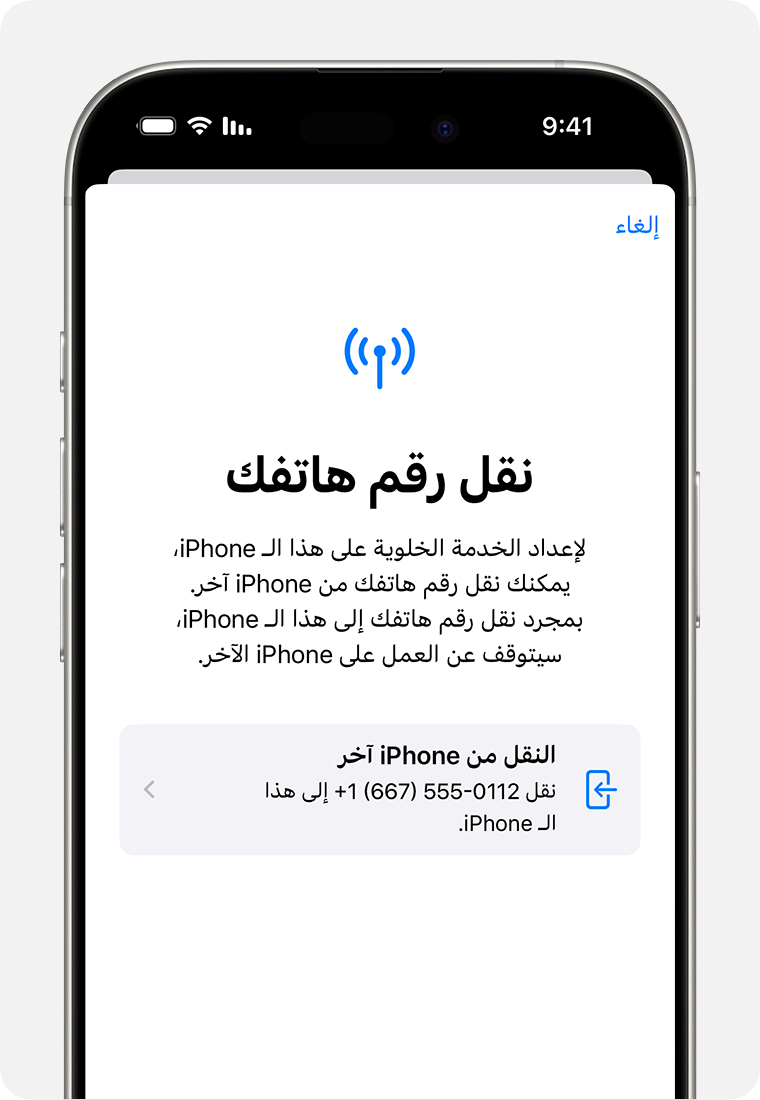
يمكنك تحويل شريحة فعلية إلى شريحة إلكترونية على iPhone نفسه، اتبع الخطوات التالية:
على iPhone، انتقل إلى "الإعدادات" > "خلوي".
اضغط على "تحويل إلى شريحة إلكترونية".
اضغط على "تحويل الخطة الخلوية".
اضغط على "تحويل إلى شريحة إلكترونية".
انتظر حتى يتم تفعيل الشريحة الإلكترونية. يتم إلغاء تفعيل الشريحة القديمة عندما يتم تنشيط الباقة الخلوية على iPhone.
أزل الشريحة الفعلية من iPhone. وبعد ذلك، أعد تشغيل iPhone.
يمكنك استخدام رمز QR من عن طريق تطبيق أريد أو من خلال زيارة احد متاجرنا iPhone.
لتفعيل الشريحة الإلكترونية أثناء إعداد iPhone:
عند ظهور شاشة "إعداد الخدمة الخلوية"، اضغط على "استخدام رمز QR".
اتبع التعليمات الموجودة على الشاشة.
لتفعيل الشريحة الإلكترونية بعد إعداد iPhone، اتصل بشركة الاتصالات للحصول على رمز QR. ثم اتّبع الخطوات التالية:
افتح تطبيق "الكاميرا" وامسح رمز QR ضوئيًا. عند ظهور إشعار " تمت اكتشاف خطة خلوية"، اضغط عليه.
إذا كنت تستخدم جهاز iPhone يعمل بنظام iOS 17.4 أو أحدث وقد تلقيت رمز QR من شركة الاتصالات الخاصة بك عبر بريد إلكتروني أو من صفحة الويب الخاصة بشركة الاتصالات، فالمس مع الاستمرار رمز QR ثم اضغط على "إضافة شريحة إلكترونية".
اضغط على "متابعة" أسفل الشاشة.
اضغط على "إضافة باقة خلوية".
إذا تمت مطالبتك بإدخال رمز تأكيد لتفعيل الشريحة الإلكترونية، فأدخل الرقم المقدم من أريد.
قد ترسل لك بعض شركات الاتصالات رابطًا بدلاً من رمز QR لتنزيل الشريحة الإلكترونية.
على جهاز iPhone الذي يعمل بنظام iOS 17.4 أو أحدث، اضغط على الرابط لإعداد الشريحة الإلكترونية.
عندما يظهر إشعار Activate New eSIM (تنشيط شريحة إلكترونية جديدة)، اضغط على "السماح".
اضغط على "متابعة" أسفل الشاشة.
أريد تدعم تفعيل الشريحة الإلكترونية باستخدام تطبيق، فيمكنك تنزيل تطبيقنا من App Store من الرابط : https://apps.apple.com/eg/app/ooredoo-qatar/id619828745 و اتباع التعليمات.
اتصل بنا للحصول على بيانات الشريحة الإلكترونية التي تحتاج إلى إدخالها.
انتقل إلى "الإعدادات".
اضغط على "خلوي" أو "البيانات الخلوية".
اضغط على "إضافة باقة خلوية".
اضغط على "إدخال التفاصيل يدويًا" أسفل شاشة iPhone.
إذا كنت تنقل الشريحة الإلكترونية من جهاز غير Apple إلى iPhone، فيجب عليك التواصل معنا لنقل شريحتك الإلكترونية إما عن طريق eSIM Carrier Activation (تفعيل شركة الاتصالات للشريحة الإلكترونية) أو عن طريق تقديم رمز QR. إذا اشتريت iPhone مباشرة من Apple أو من شركة اتصالات في الولايات المتحدة، فقد تكون الشركة قد عينت شريحة إلكترونية بالفعل لجهازك. اتبع التعليمات التي تظهر على الشاشة لنقل الشريحة الإلكترونية. إذا كنت لا ترى التعليمات على الشاشة، فتواصل مع خدمة العملاء.
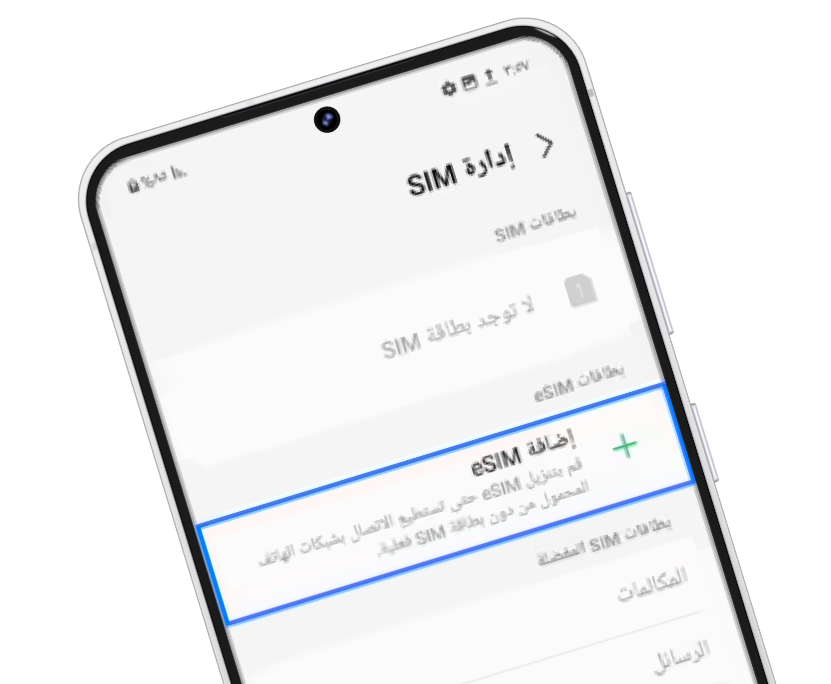
يتضمن هاتفك eSIM، الذي يعمل كبطاقة SIM. يمكنك استخدام الشبكة المحمولة بعد تفعيل eSIM أو تثبيت بطاقة nano-SIM. لتفعيل eSIM، اتبع الخطوات أدناه.
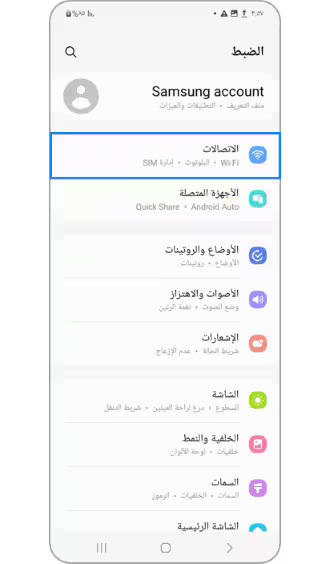
الخطوة 1. قم بفتح تطبيق الضبط واضغط على الاتصالات.
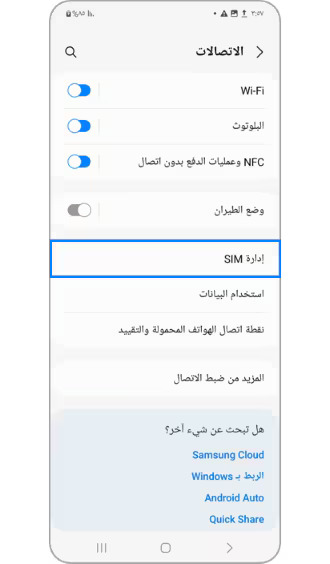
الخطوة 2. اضغط على إدارة SIM.
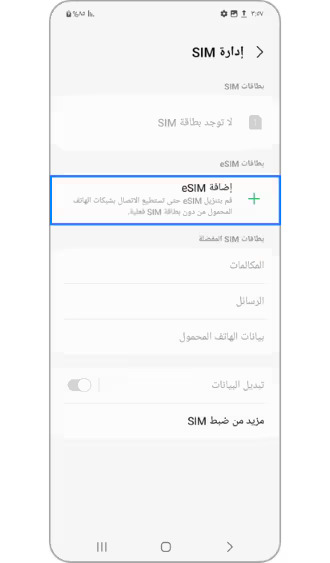
الخطوة 3. ضغط على إضافة eSIM.
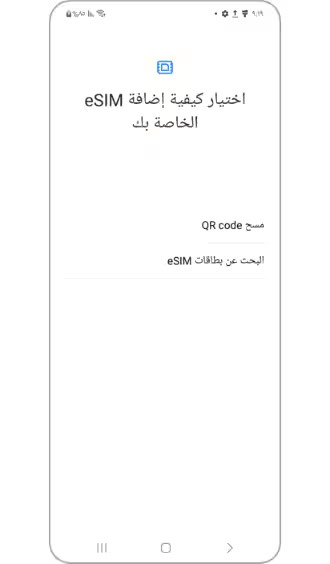
الخطوة 4. قم بإختيار كيفية إضافة eSIM الخاصة بك و اتبع التعليمات التي تظهر على الشاشة لتفعيل eSIM.
إذا كنت تمتلك رمز الاستجابة السريعة (QR code) الذي يقدمه مزوّد الخدمة الخاص بك، قم بفتح تطبيق
الضبط، اضغط على الاتصالات > إدارة SIM >
إضافة eSIM > مسح QR code الاستجابة السريعة للمشغل، ثم قم بمسح رمز الاستجابة السريعة.

استخدم شريحة eSIM الإلكترونية من "أريدُ" مع هاتف ذكي أو جهاز لوحي أو ساعة ذكية متوافقة. تُقدم جميع الشركات الكبرى المصنِّعة للأجهزة ميزة شريحة eSIM الإلكترونية في أحدث إصداراتها. تحقق مما إذا كان جهازك مدرجاً في القائمة أدناه، أو قم بزيارة متجرنا الإلكتروني لشراء جهاز متوافق مع شريحة eSIM الإلكترونية اليوم!
 Great, your device is eSIM compatible
Great, your device is eSIM compatible
احتفظ برقمك وانتقل إلى شريحة eSIM، فهي عملية سريعة وسهلة!
اتبع
الخطوات التالية:
اكتشف الأسئلة الأكثر شيوعاً حول شريحة eSIM الإلكترونية، وتعرّف على المزيد عبر مركز المساعدة في "أريدُ".
كيفية التفعيل على جهاز Samsung:


للمزيد من المساعدة، يرجى الاتصال بقسم خدمة العملاء لدينا للتحدث مباشرة مع أي من خبرائنا على الرقم 111.


تواصل معنا عبر تطبيق WhatsApp لترقية باقتك، والاشتراك في خدمة معينة، والتحقق من استخدامك للبيانات.